Utilisez vos fichiers Adobe Illustrator pour créer de superbes animations graphiques pour votre prochain projet dans After Effects.
Adobe applications logicielles fonctionnent assez bien ensemble; vous avez juste besoin de connaître les tenants et les aboutissants de chaque programme. Dans ce tutoriel, nous allons voir comment travailler avec Illustrator fichiers dans Adobe After Effects. Plus précisément, nous verrons comment intégrer des couches AI dans AE et préparez-les pour l'animation. Je vais vous montrer comment préparer votre fichier dans Illustrator , et je vous apprendrai également toutes les manières d'importer votre fichier dans After Effects . Enfin, je passerai en revue quelques méthodes de manipulation le fichier AI plus loin une fois qu'il est dans After Effects.
Commençons !
Leprojet
Je travaille sur un animation graphique projet consistant à animer une carte des États-Unis. Mon client m'a fourni un EPS en couches fichier graphique vectoriel des États-Unis qu'ils veulent que j'utilise dans l'animation. Ils m'ont demandé de prendre cette carte et de créer une variété d'animations, y compris une animation pour chaque état individuel. Examinons le fichier et voyons comment je peux travailler avec ce fichier dans Adobe After Effects .
Préparer le fichier Illustrator
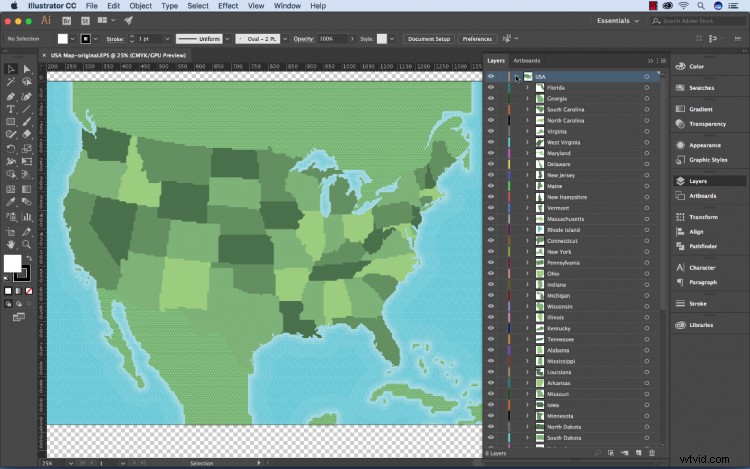
Tout d'abord, je vais enregistrer mon fichier EPS en tant que fichier .ai ou Adobe Illustrator puisqu'After Effects prend davantage en charge ce format de fichier. Pour m'assurer que les fichiers Illustrator s'affichent correctement dans After Effects, je sélectionne Créer un fichier compatible PDF dans les Options d'Illustrator boîte de dialogue . Un autre problème que j'ai avec ce fichier est le fait que tout est situé dans une seule couche. Étant donné que AE n'affiche que les couches AI, je dois placer tous les états individuels dans leur propre couche. Pour ce faire, je vais sélectionner tous les états du calque 1 et sélectionner Release to Layers . Maintenant, mon fichier AI est prêt pour l'importation.
Importer dans After Effects
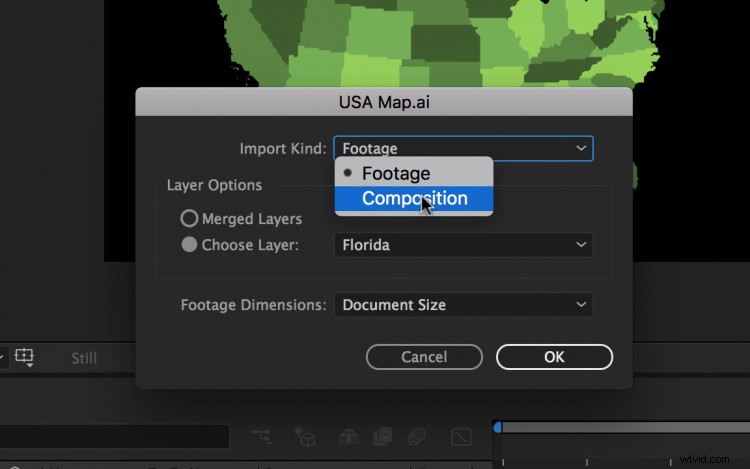
J'ai plusieurs options pour importer un fichier AI dans After Effects. Lorsque j'importe un fichier Illustrator , j'obtiens la boîte de dialogue d'importation, qui m'offre deux options : Séquence et Composition. Si j'importe mon fichier en tant que métrage, je peux choisir de fusionner toutes les couches en une seule , ou je peux importer un calque spécifique par lui-même. Je peux en outre préciser si je souhaite que les calques conservent leur taille ou s'adaptent à la taille du document. Si je choisis Composition, une nouvelle composition apparaîtra dans mon projet AE qui inclura tous les calques importés à partir du fichier.
Créer des formes à partir de calques
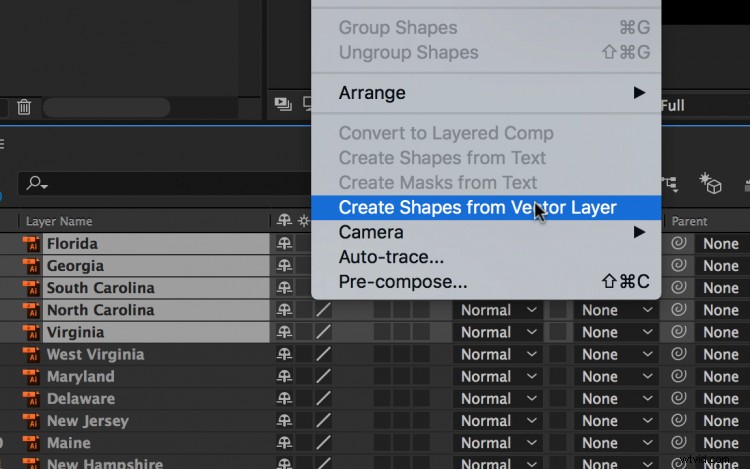
Une fois que j'ai mes fichiers Illustrator dans After Effects, je peux faire d'autres ajustements. Pour me donner plus de polyvalence lors de l'animation, je peux transformer tous mes calques Illustrator en formes. Pour ce faire, je sélectionnerai mes calques dans la composition que j'ai importée et j'irai dans Calque > Créer des formes à partir de calques . L'utilisation de calques de forme ouvre un certain nombre de possibilités, notamment la modification rapide des options de remplissage et de trait, l'ajout d'un dégradé, la modification du chemin, l'ajout d'un effet de mouvement et une poignée d'autres fonctionnalités.
